ubuntu下载源码clang + llvm+lldb 编译+安装
【本文可能涉及到Ubuntu安装以下工具:】
A、g++
B、gcc
C、make
D、cmake
E、clang(10.0.1)(必须)
F、llvm(10.0.1)(必须)
G、lldb(10.0.1)(可选)
H、libcxx(10.0.1)(必须)
I、libcxx abi(10.0.1)(必须)
J、compiler-rt(可选)
【心累】
我目前有两台虚拟机: A、Ubuntu【ubuntu-20.04.1-desktop-amd64.iso】, B、fedora【Fedora-Workstation-Live-x86_64-32-1.6.iso】。 A可以正常与物理机文件共享,但是缺乏开发环境;B可以非常方便的搭建开发环境,但是与物理机的文件共享存在问题(虚拟机设置了文件共享,但是虚拟机无法挂载,这是其一;手动挂载Windows10共享文件夹,各种出问题(语法,正确,密码正确,防火墙关了,....)还是无法使用mount cifs挂载,折腾了好久, 终究选择放弃折腾)。选择A搭建开发环境搭建。
【1、其他教程】
llvm+clang 源码安装教程【http://www.nagain.com/activity/article/4/】
教程使用的是svn下载源码再编译安装,本文是直接从官网下载源码并安装,非svn, 为什么不用svn?1、目前, svn检出项目各种超时,无法完整下载源码;2、准备了T子,经测,没用。
【2、源码下载】
网站:【https://releases.llvm.org/download.html】
源码有这些:
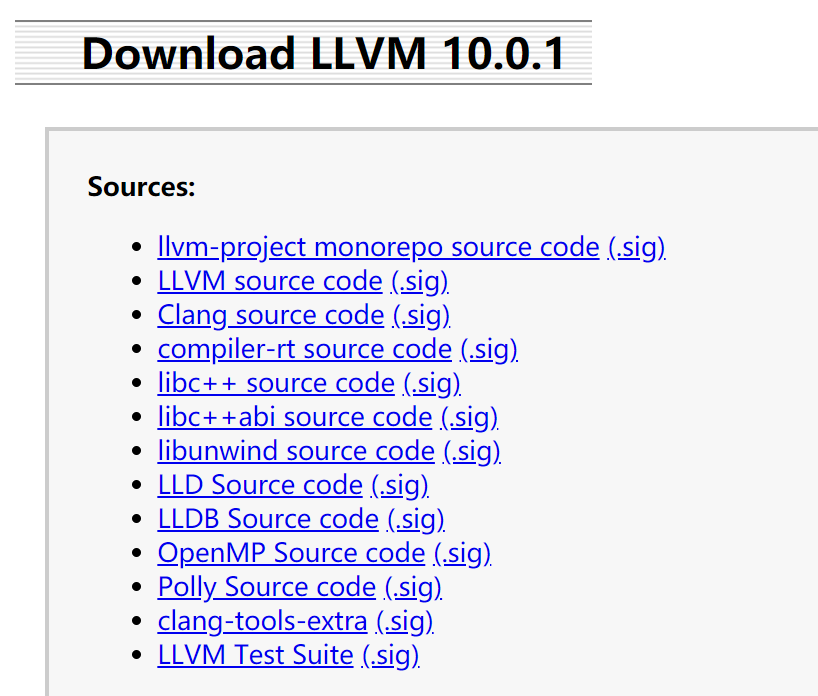
我这里选择了:
1 llvm-project monorepo source code (.sig)
2 LLVM source code (.sig)
3 Clang source code (.sig)
4 compiler-rt source code (.sig)
5 libc++ source code (.sig)
6 libc++abi source code (.sig)
7 LLDB Source code (.sig)
哦,忘了,还有【CMake】,我下载了: 【cmake-3.18.2-linux-x86_64.sh 】
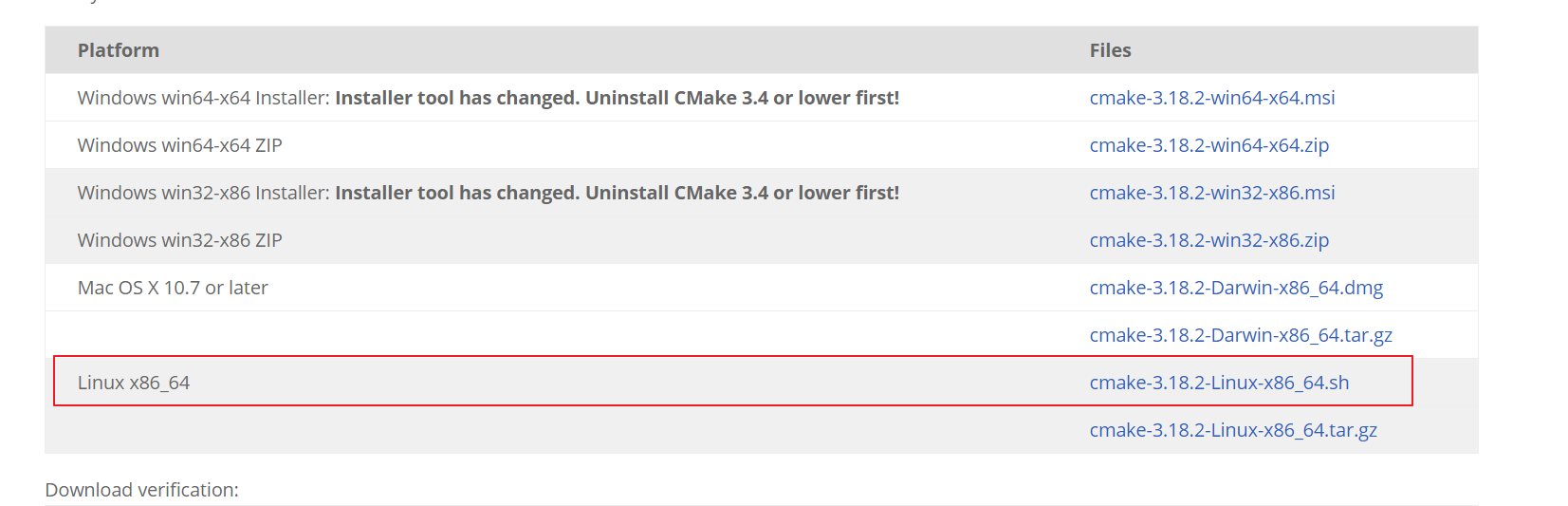
【为什么不直接在虚拟机使用命令安装?慢!慢!慢! 这个步骤更是让人心累: 物理机C下载上面所需的源码,慢的要死:预计需要好几个小时才能下载好,要不就是 IDM 下载到 99% 失败。有人说,准备梯子,没有用,T子准备好了,并没有任何变化(油管 English with Lucy的视频看完了,下载还是不到20kb/s)。肯定你会想到修改hosts,更新到最新的hosts,还是没有效果(自己写了程序,每天定时获取最新版hosts)。 于是,换mac执行下载,意想不到的是: 下载速度则快,直接宽带跑满。 原本在物理机C上下载需要好几个小时甚至更长,mac下载上面所需源码仅仅不到2mins,都没有准备T子。
可能你会说,使用命令:sudo apt-get install clang-7.0 不好? 额,我把镜像切换为国内的几个大厂镜像做了尝试,下载贼慢,还不如我下载海外镜像来的快。物理机C打开T子,还是下载贼慢,呼,真的是心累。还有就是使用svn, 直接检出,Ubuntu和物理机C 均显示超时,无法完整检出项目,挂了T子也没有用。)
各种折腾。为什么国内下载这么难?难道是GFW2.0升级到了3.0 ? 为什么mac下载就能跑满带宽?】
扯远了。回到正文
【3、 gcc、g++、make 安装】
A、将下载好的源码放入虚拟机
B、安装 gcc、g++、make : 命令(可能镜像下载较慢,我反正是等了很久):
$ sudo apt-get install gcc
$ sudo apt-get install g++
$ sudo apt-get install make
【4、cmake源码安装】
A、源码安装cmake,解压源码,使用终端打开解压后的文件夹,执行命令:
$ cd to/path/cmake_src/
$ sh cmake-3.18.2-linux-x86_64.sh # 解压拿到已经编译好的文件
B、将cmake添加到环境变量,这个就不造轮子了。提醒:使用命令【echo $SHELL】查看使用的是何种SHELL,就将cmake添加到对应shell的配置文件,通常是在【home】下的 【.bashrc】文件配置(注意,修改该文件权限); 若使用 【oh-my-zsh】 ,则是在【home】下的【.zshrc】。添加指向解压目录下的bin目录,向shell的配置文件中追加添加下面的两行:
#cmake
export PATH= xxx/bin:$PATH # xxx = cmake的解压目录
一个例子:
#cmake
export PATH=/home/google/cmake/bin:$PATH
C、保存后,使用命令: 【source 配置文件】刷新即可。或者注销或者重启即可。例如,我使用的是oh-my-zsh,则使用下面命令刷新配置:
source ~/.zshrc
查看是否安装成功, 可使用命令【cmake --version】查看结果:

【5、编译llvm】
按照教程【http://www.nagain.com/activity/article/4/】,将下载好的源码放到对应的目录下,执行命令编译即可。
【注意】如果出现类似【 Killed (program cc1plus)】的错误,则说明内存资源不够,可参考【https://blog.csdn.net/u011897411/article/details/89742008】创建分区(我的2G内存已经跪了,不够用,增加到4G,并创建了分区,分区大小,根据个人情况而定)
A、解压 lllvm 源码
B、将 clang 解压的源码放入到llvm的tools文件夹下: llvm/tools/clang 存放解压后的文件如下:

C、将 compiler-rt 解压到的源码放到 llvm的projects文件夹下: lllvm/projects/compiler-rt 存放解压后的文件

D、libcxx解压到 llvm 目录下的 projects 文件夹:

E、将 libcxx abi 解压到 llvm 目录下的 projects 文件夹:

结果:
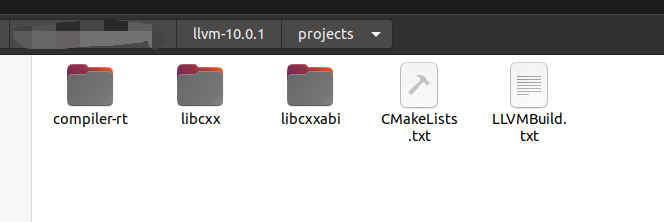
G、将 lldb 源码 解压到 llvm 目录下 tools 目录:

H、回到llvm解压后的目录,创建 build 作为输出目录: 执行 cmake构建命令:

1 cd to/path/llvm
2 mkdir build && cd build
3 cmake -G "Unix Makefiles" -DCMAKE_BUILD_TYPE=Release ..
I、执行make -j <X>
1 make -j 4
耐心等待编译结果 。(12/09/2020 01:45 正在等待编译结果)
J、一觉起来,都编译好了
。。。。。。。。
[ 98%] Built target clangFrontendTool
Scanning dependencies of target c-index-test
[ 98%] Building C object tools/clang/tools/c-index-test/CMakeFiles/c-index-test.dir/c-index-test.c.o
[ 98%] Building CXX object tools/clang/tools/c-index-test/CMakeFiles/c-index-test.dir/core_main.cpp.o
[ 98%] Linking CXX shared module ../../../../../../lib/CheckerOptionHandlingAnalyzerPlugin.so
[ 98%] Linking CXX shared module ../../../../../../lib/CheckerDependencyHandlingAnalyzerPlugin.so
[ 98%] Linking CXX shared module ../../../../../../lib/SampleAnalyzerPlugin.so
[ 98%] Built target CheckerOptionHandlingAnalyzerPlugin
Scanning dependencies of target clang-cpp
[100%] Building CXX object tools/clang/tools/clang-shlib/CMakeFiles/clang-cpp.dir/clang-shlib.cpp.o
[100%] Linking CXX shared library ../../../../lib/libclang-cpp.so
[100%] Built target CheckerDependencyHandlingAnalyzerPlugin
Scanning dependencies of target c-arcmt-test
[100%] Building C object tools/clang/tools/c-arcmt-test/CMakeFiles/c-arcmt-test.dir/c-arcmt-test.c.o
[100%] Linking CXX executable ../../../../bin/c-arcmt-test
[100%] Built target c-arcmt-test
Scanning dependencies of target clang-check
[100%] Building CXX object tools/clang/tools/clang-check/CMakeFiles/clang-check.dir/ClangCheck.cpp.o
[100%] Built target SampleAnalyzerPlugin
Scanning dependencies of target clangDependencyScanning
[100%] Linking CXX static library ../../../../../lib/libclangDependencyScanning.a
[100%] Built target clangDependencyScanning
Scanning dependencies of target clang
[100%] Building CXX object tools/clang/tools/driver/CMakeFiles/clang.dir/driver.cpp.o
[100%] Building CXX object tools/clang/tools/driver/CMakeFiles/clang.dir/cc1_main.cpp.o
[100%] Linking CXX executable ../../../../bin/c-index-test
[100%] Linking CXX executable ../../../../bin/clang-check
[100%] Built target clang-cpp
Scanning dependencies of target clang-scan-deps
[100%] Building CXX object tools/clang/tools/clang-scan-deps/CMakeFiles/clang-scan-deps.dir/ClangScanDeps.cpp.o
[100%] Built target c-index-test
[100%] Building CXX object tools/clang/tools/driver/CMakeFiles/clang.dir/cc1as_main.cpp.o
[100%] Building CXX object tools/clang/tools/driver/CMakeFiles/clang.dir/cc1gen_reproducer_main.cpp.o
[100%] Built target clang-check
[100%] Linking CXX executable ../../../../bin/clang
[100%] Linking CXX executable ../../../../bin/clang-scan-deps
[100%] Built target clang-scan-deps
[100%] Built target clang
K、查看clang 和 clang++的版本信息,
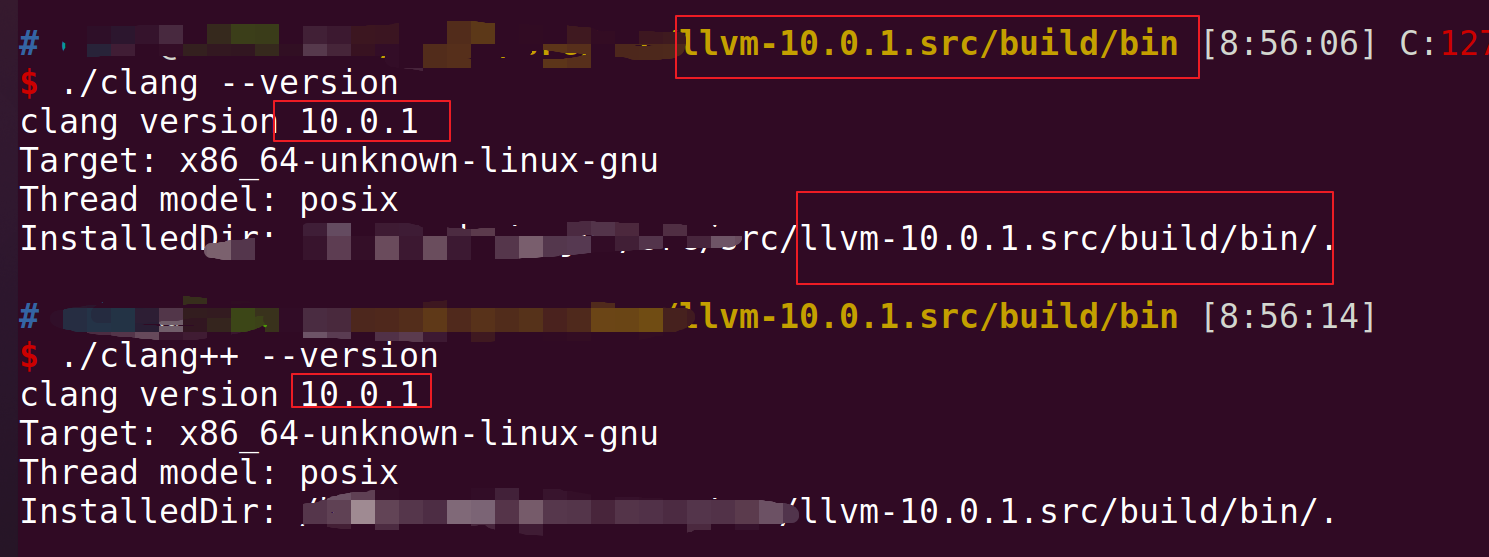
【6、添加clang和clang++到环境变量】
A、我使用的是oh-my-zsh美化的终端,所以,需要在其对应的配置文件 【home】下的【.zshrc】追加下面的命令:
# clang clang++
export PATH=to/llvm_path/llvm-10.0.1/build/bin:$PATH
B、添加成功, 键入命令【clang++ --version】,输出:

C、代码测试
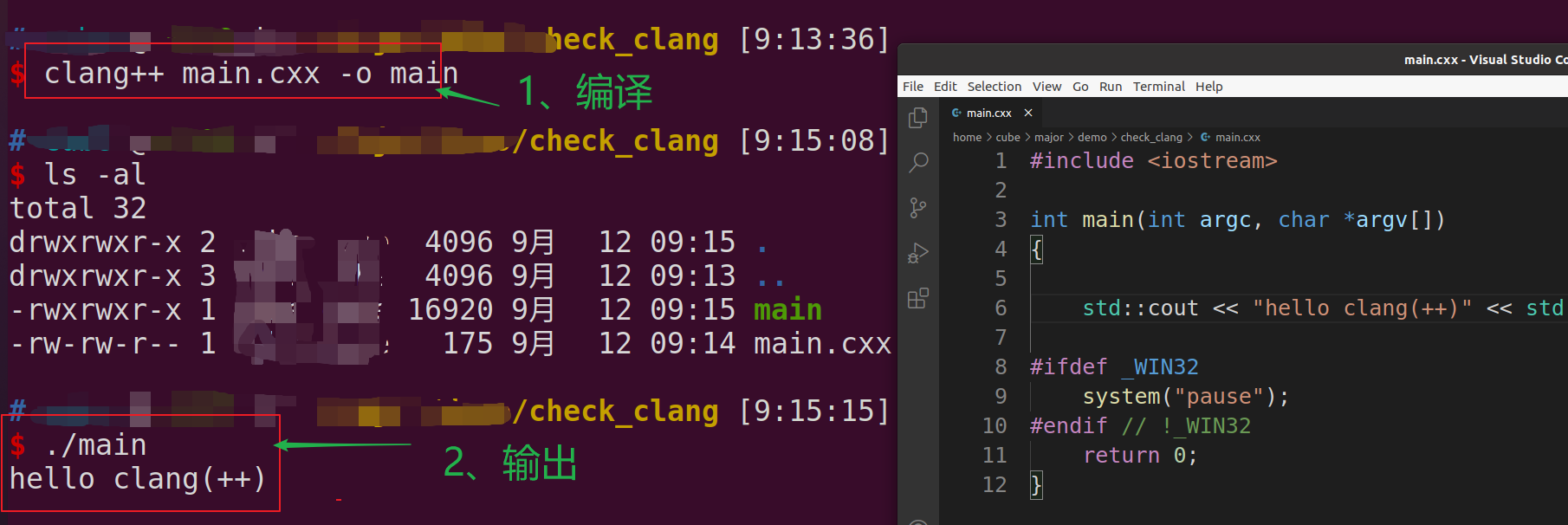
【7、重新编译llvm】
使用clang 重新编译llvm . 来到【 llvm/build 目录 命令:
CC=clang CXX=clang++ cmake -G "Unix Makefiles" -DCMAKE_BUILD_TYPE=Release ..
ubuntu下载源码clang + llvm+lldb 编译+安装的更多相关文章
- Ubuntu TensorFlow 源码 Android Demo的编译运行
Ubuntu TensorFlow 源码 Android Demo的编译运行 一. 安装 Android 的SDK和NDK SDK 配置 A:下载 国内下载地址选最新的: SDK: https://d ...
- Linux内核分析(一)---linux体系简介|内核源码简介|内核配置编译安装
原文:Linux内核分析(一)---linux体系简介|内核源码简介|内核配置编译安装 Linux内核分析(一) 从本篇博文开始我将对linux内核进行学习和分析,整个过程必将十分艰辛,但我会坚持到底 ...
- Ubuntu下载源码并编译
本文章将介绍如何在Ubunt下进行Linux源码下载,并进行简单的编译步骤. 1.下载linux源码 先查看对应的Ubuntu对应版本源码 $ sudo apt-cache search linux- ...
- maven编译下载源码
下载源码 mvn dependency:sources 跳过TEST mvn -DskipTests
- ubuntu 下源码安装Postgreql pgAdmin3
一.安装 PostgreSQL 1.安装相关依赖,在终端下执行: sudo apt-get install zlib1g-dev sudo apt-get install libreadline ...
- 【转】Android 源码下利用jni编译自己的项目(参考系统development/samples/SimpleJNI)
原文网址:http://blog.csdn.net/qiuxiaolong007/article/details/7860481 记于正文前:环境是ubuntu10.10,android 源码是2.0 ...
- EDKII Build Process:EDKII项目源码的配置、编译流程[三]
<EDKII Build Process:EDKII项目源码的配置.编译流程[3]>博文目录: 3. EDKII Build Process(EDKII项目源码的配置.编译流程) -> ...
- Andriod下载源码导入后AndroidManifest.xml小红叉的解决办法
问题描述: 下载源码后,用eclipse导入,AndroidManifest.xml小红叉,而且AndroidManifest.xml打不开无法编译,请高人指点! 解决办法: 网上下载的工程文件夹不要 ...
- 在Ubuntu上源码安装NodeJS
Refer http://nqdeng.github.io/7-days-nodejs/#7.1 前提条件: 确保系统下g++版本(g++ -v)在4.6以上,python版本(python --ve ...
随机推荐
- 配置GitHub和 Gitee共存环境
配置GitHub 和Gitee共存环境 前言 Git共有三个级别的config文件,分别是system.global和local 在当前环境中,分别对应 %GitPath%\mingw64\etc\g ...
- 【R shiny】一些应用记录
目录 DT和downloadButton应用 downloadButton 中验证结果输出 添加进度条 如何确保仅在使用Shiny按下操作按钮时才触发操作 其他 DT和downloadButton应用 ...
- R语言与医学统计图形-【26】ggplot2主题函数
ggplot2绘图系统--主题函数 1. theme函数 theme_*系列函数提供了9种不同的风格. theme_grey/gray/bw/linedraw/light/minimal/classi ...
- 模拟串口UART的实现
我所祷告的,就是要你们的爱心,在知识和见识上,多而又多,使你们能分辨是非,做诚实无过的人,直到基督的日子.--腓立比书[1:9~10] 最近在调的MCU的型号为STM32F030,配置芯片相较之前的M ...
- 开始读 Go 源码了
原文链接: 开始读 Go 源码了 学完 Go 的基础知识已经有一段时间了,那么接下来应该学什么呢?有几个方向可以考虑,比如说 Web 开发,网络编程等. 在下一阶段的学习之前,写了一个开源项目|Go ...
- web自动化,selenium环境配置
1,首先我们需要在python编译器中添加selenium插件,我用的是pycharm 点击下方的Terminal,然后在命令行输入: pip install selenium 也可以在设置里面手动添 ...
- Learning Spark中文版--第六章--Spark高级编程(2)
Working on a Per-Partition Basis(基于分区的操作) 以每个分区为基础处理数据使我们可以避免为每个数据项重做配置工作.如打开数据库连接或者创建随机数生成器这样的操作,我们 ...
- Could not get a resource from the pool
redis报错Could not get a resource from the pool情况是:1.可以连接redis2.可以keys *查看数据,但是发现key少了好多(其实原因就是大量的key过 ...
- ORACLE 按逗号拆分字符串为多行
with t as (select '1,2,3,10,11,12' a from dual) select substr(a, decode(level - 1, 0, 0, instr(a, ', ...
- Linux学习 - shell脚本执行
一.shell概述 shell是一个命令行解释器,为用户提供一个向Linux内核发送请求以便运行程序的界面系统级程序,用户可以用shell来启动.挂起.停止甚至是编写一些程序 shell还是一个功能强 ...
